Voir Cacher le sommaire
Vous ne savez pas pourquoi vous rencontrez une erreur « Impossible de terminer l’enregistrement en raison de l’autorisation du fichier » sur Microsoft Word ?
Microsoft Word est l’un des meilleurs outils que vous pouvez utiliser pour le traitement de texte. Il est largement utilisé dans les entreprises, les écoles et d’autres organisations. L’un de ses principaux arguments de vente est la compatibilité. Avec Microsoft Word, vous pouvez facilement partager des documents avec d’autres utilisateurs et modifier votre fichier d’un système à un autre.
Cependant, cela vient aussi avec ses propres problèmes. Bien que le partage nous aide à travailler plus rapidement sur divers documents, nous pouvons rencontrer des problèmes pour les modifier si nous n’avons pas l’autorisation.
Il s’avère que cela a été le cas pour plusieurs utilisateurs de MS Word qui rencontrent des problèmes pour enregistrer leurs documents en raison d’une erreur d’autorisation de fichier. Cela se produit principalement si vous modifiez un fichier à partir du cloud, mais cela peut également arriver à des fichiers locaux.
Habituellement, les configurations utilisateur incorrectes sont la principale raison de cette erreur. Cependant, cela peut également être dû à des logiciels obsolètes et à des données corrompues.
Dans ce guide, nous vous montrerons comment corriger l’erreur « Impossible de terminer l’enregistrement en raison de l’autorisation du fichier » sur Microsoft Word.
Commençons!
1. Redémarrez votre ordinateur.
Lorsque vous rencontrez des problèmes avec Microsoft Word, la première chose à faire est de redémarrer votre système. Cela devrait vider votre cache temporaire et éliminer les erreurs qui peuvent s’être produites pendant l’exécution.
Consultez les étapes ci-dessous pour redémarrer votre PC :
- Tout d’abord, appuyez sur le Clé Windows sur votre clavier pour ouvrir le Le menu Démarrer.
- Après cela, accédez au Du pouvoir Choix languette.
- Enfin, choisissez Redémarrer et attendez que votre système redémarre.
Revenez à votre document pour vérifier si le problème est résolu.
2. Enregistrer en tant que nouveau document.
Le plus souvent, ce message d’erreur sur Microsoft Word se produit si vous n’êtes pas autorisé à modifier un fichier à partir du cloud. Pour contourner cette restriction, vous pouvez simplement enregistrer le fichier que vous avez modifié en tant que nouveau document localement.
Une fois que vous avez terminé, téléchargez le fichier sur le cloud et partagez-le avec vos collègues ou collègues.
3. Désactivez l’antivirus.
Un logiciel antivirus tiers est un excellent outil pour protéger votre système contre les logiciels malveillants et les fichiers nuisibles. Cependant, la plupart des logiciels antivirus peuvent devenir trop protecteurs et empêcher les applications légitimes d’accéder à vos ressources.
Si vous avez du mal à enregistrer des documents sur Microsoft Word, votre antivirus pourrait être le coupable. Pour éviter les problèmes, désactivez votre antivirus avant d’utiliser Word.
D’autre part, vous pouvez essayer d’inclure MS Word dans la liste d’exceptions de votre antivirus s’il dispose de cette fonctionnalité.
4. Démarrez Microsoft Word en mode sans échec.
Le démarrage de Microsoft Word en mode sans échec peut également aider à résoudre ce problème sur votre ordinateur. Cela devrait exécuter le logiciel à son réglage de base sans aucun complément ni extension.
Consultez les étapes ci-dessous pour exécuter Microsoft Word en mode sans échec :
- Sur votre clavier, appuyez sur le Touches Windows + R ouvrir Exécuter la commande.
- Maintenant, tapez ‘mot / coffre-fort‘ dans la boîte de dialogue.
- Enfin, appuyez sur le Entrer clé pour exécuter la commande.
Attendez et observez si Microsoft Word s’exécute sur votre ordinateur.
5. Lancez Microsoft Word en tant qu’administrateur.
Vous pouvez également essayer d’exécuter Microsoft Word en tant qu’administrateur sur votre ordinateur pour contourner les restrictions du système. Votre système d’exploitation peut empêcher Word d’accéder à ses ressources, ce qui l’amène à rencontrer des problèmes lors de l’enregistrement.
Voici ce que vous devez faire :
- Sur votre bureau, localisez Microsoft Mot et faites un clic droit dessus.
- Ensuite, choisissez le Propriétés option.
- Après cela, allez au Compatibilité onglet et activez le ‘Exécutez ce programme en tant qu’administrateur‘ option.
- Enfin, cliquez sur D’ACCORD pour enregistrer les modifications.
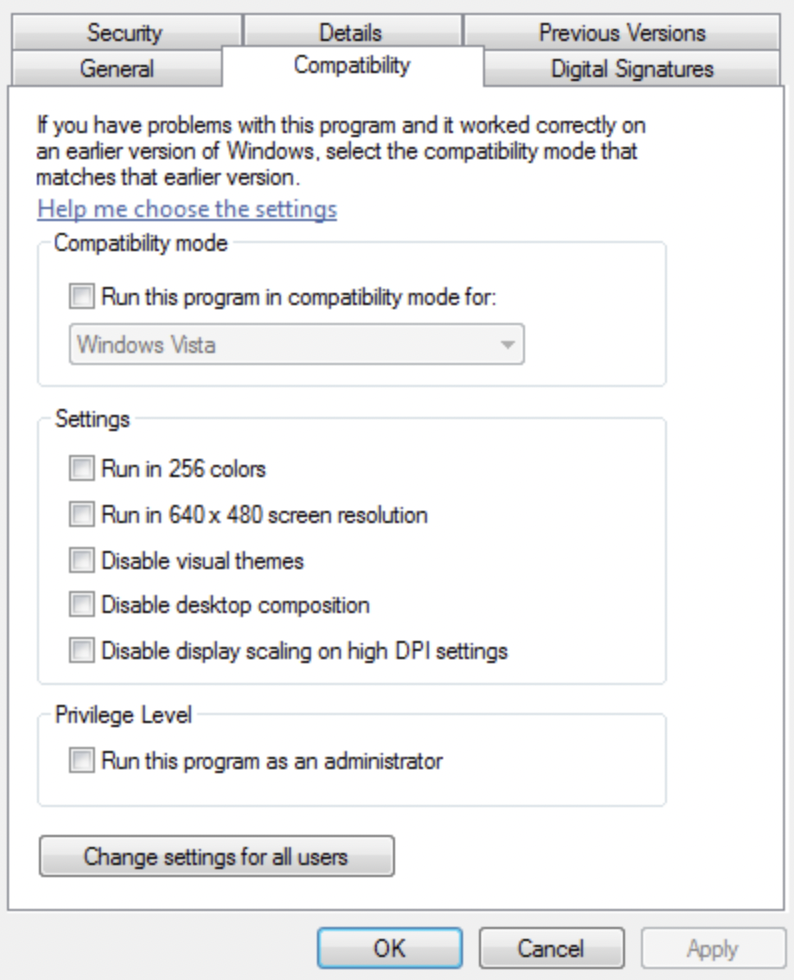
Revenez à Microsoft Word pour vérifier si le problème est résolu.
6. Recherchez la mise à jour Windows.
La version de Microsoft Word que vous utilisez peut ne pas être compatible avec votre système, ce qui entraîne des erreurs dans le logiciel. Pour éviter les problèmes, nous vous suggérons de mettre à jour votre système d’exploitation vers la dernière version.
Suivez le guide ci-dessous pour mettre à jour votre système d’exploitation :
- Accéder Paramètres Windows en appuyant sur le Touches Windows + I sur votre clavier.
- Ensuite, allez à Mise à jour et sécurité.
- Cliquez enfin sur Windows Update et choisissez le Vérifier les mises à jour option.
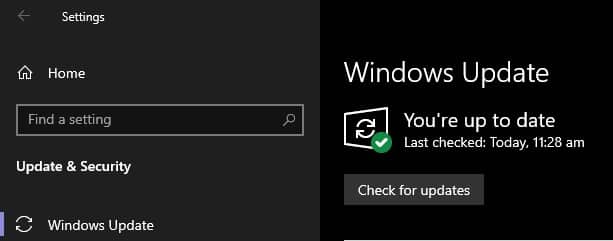
Redémarrez votre ordinateur pour appliquer les modifications et voyez si vous pouvez maintenant enregistrer vos documents.
7. Mettez à jour Microsoft Word.
Si aucune des solutions ci-dessus ne fonctionne, la dernière chose à faire est de mettre à jour Microsoft Word vers la dernière version. La version que vous exécutez peut avoir un problème sous-jacent lié à l’enregistrement et à la modification des fichiers.
Consultez le guide ci-dessous pour mettre à jour MS Word :
- Tout d’abord, rendez-vous sur Dossier > Comptes.
- Après cela, cliquez sur Mise à jour Choix.
- Enfin, choisissez Mise à jour À présent et suivez les instructions.
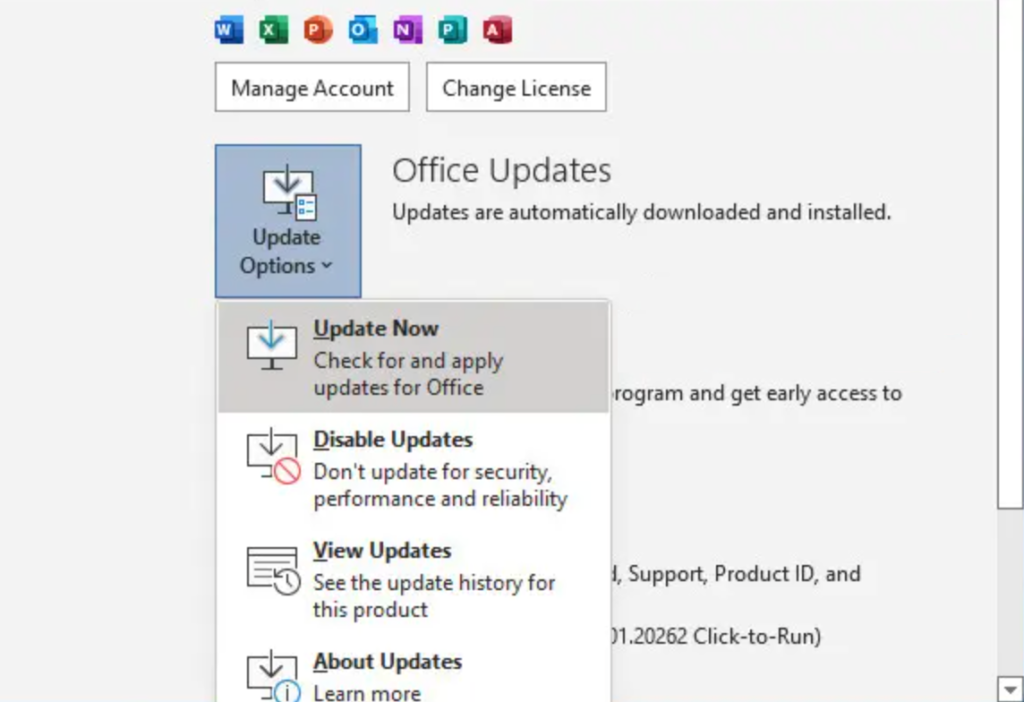
Essayez ensuite d’enregistrer votre document pour vérifier si le problème est résolu.
Cela met fin à notre guide sur la façon de corriger l’erreur « Impossible de terminer l’enregistrement en raison de l’autorisation du fichier » sur Microsoft Word. Si vous avez des questions, laissez un commentaire ci-dessous, et nous serons heureux de vous aider.
Si ce guide vous a aidé, merci de le partager. 🙂


